Vapi AI— to usługa umożliwiająca tworzenie asystentów głosowych wykorzystujących sztuczną inteligencję. Asystenci głosowi mogą samodzielnie odbierać i wykonywać połączenia lub być częścią zespołu operatorów. Dostępna jest szeroka gama głosów do syntezy mowy i elastyczne ustawienia głosu, wybór szybkości mowy, dźwięków tła, możliwość korzystania z wybierania numerów wewnętrznych i wiele więcej.
- Głosowy asystent AI jako jeden z operatorów wirtualnej centrali telefonicznej.
- Dodaj asystenta AI na końcu kolejki połączeń – odbierze on połączenie, jeśli pozostali członkowie zespołu (ludzie) będą zajęci.
- Poza godzinami pracy lub w święta asystent AI może odbierać połączenia zamiast automatycznej sekretarki.
- Możesz przekierować połączenie na wewnętrzny numer asystenta AI, tak samo jak na zwykły wewnętrzny numer swojego współpracownika.
1) Na swoim koncie osobistym Vapi AI przejdź do ustawień swojej organizacji w zakładce API keys i skopiuj Private Key
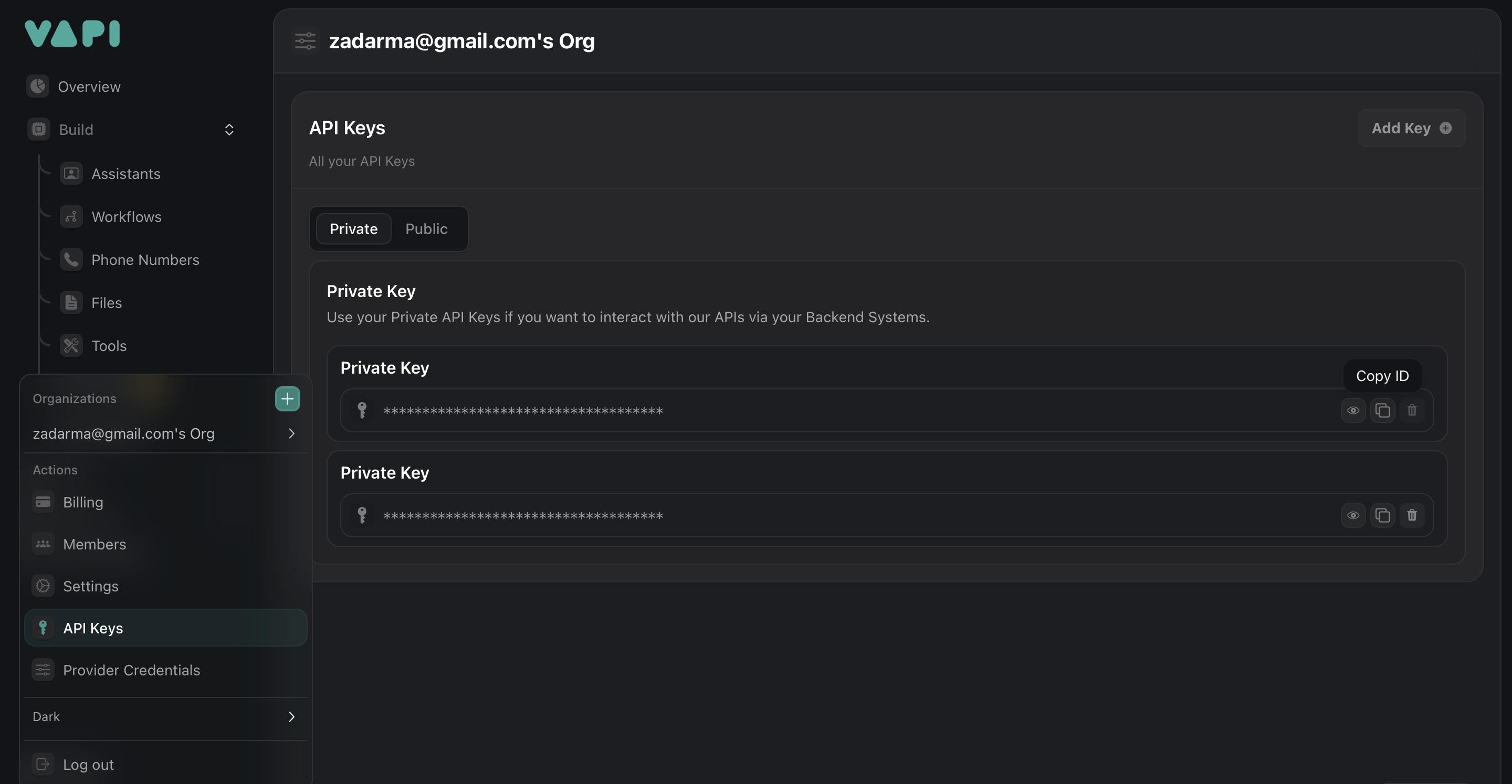
Dodawanie loginu SIP, hasła i adresu serwera do Vapi AI
Należy utworzyć i wysłać żądanie curl zawierające następujące dane:
curl -X POST "https://api.vapi.ai/credential" \
-H "Content-Type: application/json" \
-H "Authorization: Bearer badcf222-9542-4d39-a834-fef874b7aec1" \
-d '{
"provider": "byo-sip-trunk",
"name": "Zadarma Trunk",
"gateways": [
{ "ip": "pbx.zadarma.com", "inboundEnabled": false }
],
"outboundLeadingPlusEnabled": true,
"outboundAuthenticationPlan": {
"authUsername": "1234-100",
"authPassword": "PbxPassword"
}
}'
Jeśli żądanie jest sformułowane poprawnie, odpowiedź na żądanie będzie zawierać następujące dane:
{"id":"7c97ecbe-7e1d-4fa1-8259-8ed32f8a9edd","orgId":"487ba655-4fb2-4a55-abfe-ddded2442631","provider":"byo-sip-trunk","createdAt":"2025-02-25T11:24:02.450Z","updatedAt":"2025-02-25T11:24:02.450Z","gateways":[{"ip":"pbx.zadarma.com"}],"name":"Zadarma Trunk","outboundAuthenticationPlan":{"authUsername":"1234-100"},"outboundLeadingPlusEnabled":true}
2) Dodawanie wirtualnego numeru do Vapi AI
Aby to zrobić, należy utworzyć i wysłać drugie żądanie curl zawierające następujące dane:
- badcf222-9542-4d39-a834-fef874b7aec1 - Twój Private Key z panelu klienta Vapi AI.
- Zadarma Number - Nazwa numeru.
- 15551111111 - Twój numer wirtualny z panelu klienta
- Zadarma Trunk - Nazwa trunku.
- 7c97ecbe-7e1d-4fa1-8259-8ed32f8a9edd - id z odpowiedzi na pierwsze żądanie.
curl -L 'https://api.vapi.ai/phone-number' \
-H 'Content-Type: application/json' \
-H 'Authorization: Bearer badcf222-9542-4d39-a834-fef874b7aec1' \
-d '{
"provider": "byo-phone-number",
"name": "Zadarma Number",
"number": "15551111111",
"numberE164CheckEnabled": false,
"credentialId": "7c97ecbe-7e1d-4fa1-8259-8ed32f8a9edd"
}'
3) W swoim koncie osobistym Vapi AI przejdź do zakładki Build - Phone numbers, następnie otwórz swój numer Zadarma i w zakładce Inbound Settings (Ustawienia połączeń przychodzących) w parametrze Assistant wybierz swojego asystenta głosowego, który będzie odbierał połączenia przychodzące. Poniżej na stronie w Outbound Form w parametrze Assistant wybierz swojego asystenta głosowego, który będzie wykonywał połączenia wychodzące.
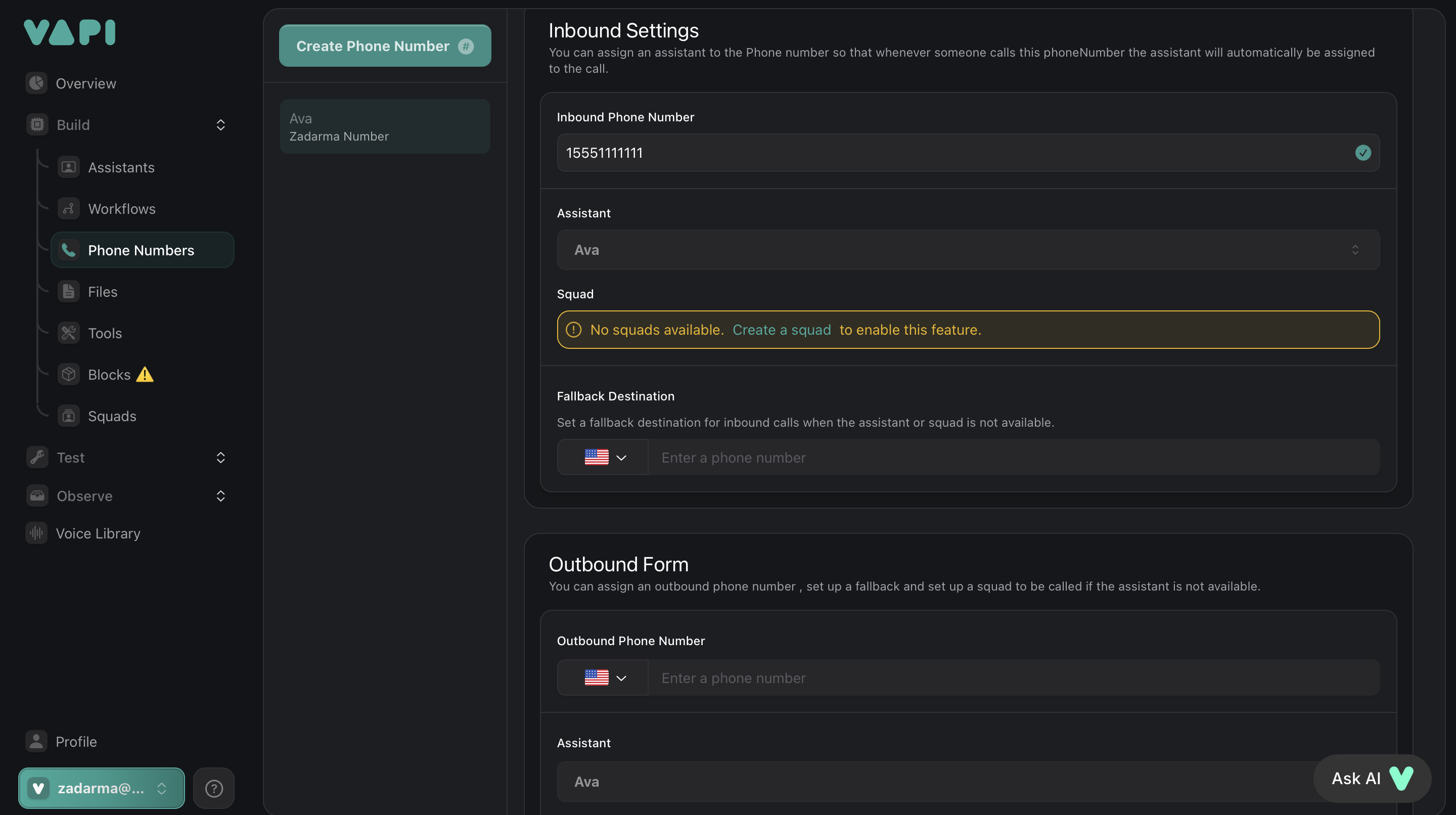
4. Konfiguracja połączeń przychodzących w Zadarma:
Aby odbierać połączenia przychodzące, skonfiguruj przekierowanie ze swojego wirtualnego numeru Zadarma do Vapi AI:
- Przejdź w Zadarma do zakładki Moja centrala → Numery wewnętrzne.
- W ustawieniach numeru wirtualnego, obok "Przekierowywanie oraz poczta głosowa" kliknij "Włączyć".
- Wybierz kiedy będzie działać przekierowanie, na przykład "Zawsze".
- W punkcie "Przekierowywanie na" wybierz "Zewnętrzny serwer (SIP URI)".
- W wyświetlonym oknie wprowadź adres: 15551111111@sip.vapi.ai, gdzie 15551111111 – Twój numer wirtualny w formacie międzynarodowym.
- Naciśnij "Zapisz".
 Połączenia
Połączenia
 Numery telefoniczne
Numery telefoniczne
 eSIM do Internetu
eSIM do Internetu
 SMS
SMS
 Wirtualna centrala telefoniczna
Wirtualna centrala telefoniczna
 Rozpoznawanie mowy
Rozpoznawanie mowy
 Widget Callback
Widget Callback
 Wideokonferencja
Wideokonferencja
 Przycisk zadzwoń
Przycisk zadzwoń
 VoIP dla firm
VoIP dla firm
 Program partnerski
Program partnerski
 Integracje
Integracje
 Dla kogo
Dla kogo
 Instrukcje konfiguracji
Instrukcje konfiguracji
 FAQ
FAQ
 Czat online
Czat online
 Skontaktuj się z nami
Skontaktuj się z nami
 Blog
Blog